Точний і простий посібник із вирішення проблем «Чому мої ігри продовжують виходити з ладу в Windows 10».
Нині багато користувачів Windows 10 повідомляють про часті проблеми зі збоями під час онлайн-ігри. Вони скаржилися на те, що високоякісні ігри, включаючи Overwatch, Call of Duty, Battlefield тощо, закінчувалися регулярними збоями, а іноді взагалі не запускалися.
Відчуття лагів під час гри онлайн впливає на весь настрій та ігровий процес. Ми розуміємо, що це дійсно дратує. Але не хвилюйтеся, оскільки часті проблеми з падінням гри можна вирішити легко та швидко. У цій статті ми підготували список кількох простих тактик, які можна використовувати, щоб виправити ігри, які постійно виходять з ладу для Windows 10.
Швидко виправте ігри, які продовжують виходити з ладу в Windows 10, оновивши графічний драйвер (рекомендовано)
Час від часу оновлюючи графічні драйвери, ви можете впоратися з усіма можливими проблемами, пов’язаними з іграми, такими як зависання, збій або затримка. Щоб зробити це з легкістю, ви можете спробувати Bit Driver Updater, першокласну утиліту для оновлення всіх застарілих драйверів кількома клацаннями миші. Програмне забезпечення постачається із системним оптимізатором за замовчуванням, який може підвищити загальну продуктивність вашої машини за рахунок очищення від сміття. Спробуйте Bit Driver Updater, натиснувши кнопку завантаження нижче.

Через що ігри продовжують виходити з ладу в Windows 10?
Перш ніж ми перейдемо до рішень, ось кілька основних причин цієї незручності.
- Застарілі, зламані або несправні графічні драйвери.
- Стара версія операційної системи Windows.
- Непотрібні програми, які працюють у фоновому режимі.
- Через сторонній антивірус.
- Режим гри.
Найбільш працездатні рішення для виправлення ігор, які продовжують виходити з ладу в Windows 10
Насичені екшн ігри, як-от Minecraft, виходять з ладу під час відтворення, а наведені нижче рішення допоможуть вам виправити ігри, які продовжують виходити з ладу в Windows 10. Прочитайте їх уважно!
Рішення 1. Перезавантажте ПК
Перш ніж спробувати інші розширені методи, ви завжди повинні намагатися перезавантажити комп'ютер. Це може здатися трохи простим, але іноді це має значення та виправляє помилки. Однак це рішення є тимчасовим способом позбавлення від проблем. Отже, зрештою, вам потрібно розглянути інші рішення.
Читайте також: Як дізнатися, який графічний драйвер Intel у мене є
Рішення 2. Закрийте фонові запущені програми
Якщо ваша гра продовжує зависати в Windows 10, це може статися через програми, які працюють у фоновому режимі. Оскільки ці фонові запущені програми займають достатній обсяг пам’яті, зрештою ваша улюблена гра не зможе використовувати необхідну пам’ять, отже, ігри призводять до частих збоїв. Тому було б розумним кроком закрити всі фонові програми. Ось короткий посібник, як це зробити:
Крок 1: Клацніть правою кнопкою миші на панелі завдань, щоб вибрати Диспетчер завдань зі списку контекстного меню, що з’явиться.

Крок 2: Потім наведіть курсор на Вкладка запуску.
Крок 3: Після цього виберіть програми, які потрібно закрити, а потім натисніть на Вимкнути.
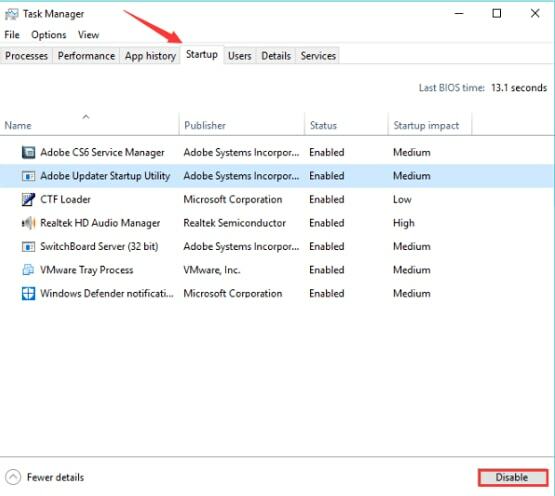
Крок 4: нарешті, перезапустити ваш комп'ютер.
Тепер спробуйте знову запустити гру, щоб перевірити, чи продовжують ігри виходити з ладу чи виправлено.
Важливо: Щоб насолоджуватися грою без збоїв, ви також можете використовувати найкраще програмне забезпечення для прискорення ігор. Такі види утиліт допомагають оптимізувати загальну продуктивність вашого ПК.
Рішення 3. Оновіть графічний драйвер
Ігри продовжують виходити з ладу в Windows 10 через застарілі графічні драйвери. Тому, щоб виправити всі можливі збої, пов’язані з іграми, вам слід обов’язково оновити графічний драйвер часто. Для цього ви можете використовувати офіційний веб-сайт виробника або провідне програмне забезпечення для оновлення драйверів. Однак ми рекомендуємо вам використовувати утиліту оновлення драйверів, оскільки це займає менше часу, а також ручних зусиль.
Крім того, пошук потрібного драйвера в Інтернеті може бути стомлюючим і схильним до помилок. Отже, ви повинні використовувати найкраще програмне забезпечення для оновлення драйверів для автоматичного пошуку та встановлення справжніх драйверів.
Bit Driver Updater є одним із найбезпечніших і найшвидших способів легкого відновлення всіх зламаних драйверів. Ця утиліта автоматично розпізнає вашу систему, а потім визначає драйвери, які найбільше підходять для вашої машини. Мало того, за допомогою цього програмного забезпечення ви можете впоратися з багатьма проблемами, пов’язаними з Windows, включаючи низьку продуктивність ПК, помилки BSOD (синій екран смерті), часті збої системи та багато іншого. Виконайте наведені нижче дії, щоб дізнатися, як працює Bit Driver Updater:
Крок 1: Завантажте та встановіть Програма оновлення біт-драйверів безкоштовно за допомогою кнопки, наведеної нижче.

Крок 2: Запустіть утиліту на своєму комп’ютері та дозвольте їй просканувати ваш комп’ютер застарілі, зламані або несправні драйвери.
Крок 3: Вам доведеться почекати деякий час, оскільки потрібно кілька хвилин, щоб перерахувати всі необхідні драйвери оновлено.
Крок 4: Перегляньте результати сканування та знайдіть проблемні графічні драйвери. Потім натисніть на Кнопка Оновити зараз розміщений поруч із водієм.
Крок 5: В іншому випадку, якщо ви помітили, що інші драйвери також потребують оновлення, ви також можете оновити їх разом із графічними драйверами. Для цього потрібно натиснути на Оновити все кнопку.

Це все, що вам потрібно було взяти до уваги, щоб виправити всі несправні драйвери та пов’язані з ними проблеми. Після завершення перезавантажте комп’ютер і перевірте, чи виправлено збій ігор Steam у Windows 10. Якщо ні, спробуйте інші тактики, перелічені нижче.
Пам’ятайте: Bit Driver Updater надає цілодобову технічну допомогу своїм користувачам. Це означає, що ви можете зв’язатися зі службою підтримки Програма оновлення біт-драйверів у будь-який час щодо ваших запитів або додаткової допомоги. Крім того, ви отримуєте 60-денну повну гарантію повернення грошей.
Читайте також: Як виправити збій Unreal Engine 4 {ВИРІШЕНО} – поради експертів
Рішення 4. Перевірте наявність оновлень
Чому мої ігри постійно зависають у Windows 10? Хочете знати відповідь на це питання? Що ж, якщо ви використовуєте застарілу версію операційної системи Windows, то під час онлайн-ігри можна спостерігати можливі збої, одними з яких є звичайні збої гри. Тому вкрай важливо рівномірно встановлювати останні оновлення та виправлення. Виконайте наведені нижче дії, щоб запустити Windows Update:
Крок 1: Клацніть правою кнопкою миші на Windows унизу ліворуч, а потім натисніть на значок шестерні (Налаштування).

Крок 2: Коли відкриються налаштування Windows, натисніть на Оновлення та безпека можливість продовжити далі.

Крок 3: Після цього на лівій панелі прокрутіть вниз, поки не побачите Windows Update і натисніть на нього.
Крок 4: Далі клацніть на Перевірити наявність оновлень варіант.

Зачекайте і дозвольте Windows шукати доступні оновлення. Якщо доступне оновлення, Windows автоматично завантажить та встановить його.
Рішення 5. Запустіть ігри в режимі Windows
Оскільки ігри можна відкривати в повноекранному або віконному режимі. Отже, якщо ваші ігри продовжують виходити з ладу на Windows 10, навіть після оновлення операційної системи Windows, тоді ви можете розглянути можливість запуску гри в режимі Windows.
Для цього вам потрібно змінити налаштування відео у вашій грі, потім перейти до параметра запуску та встановити його як режим вікна. На додаток до цього, більшість ігор також мають вбудовану програму, яка дозволяє гравцям змінювати налаштування дисплея перед відкриттям гри. Отже, ви можете звернутися за допомогою до таких програм. Після запуску гри у віконному режимі ви все ще зіткнетеся з проблемою, а потім спробуйте наступні рішення, зазначені нижче.
Читайте також: Як виправити Fallout 4, яка постійно виходить з ладу на ПК з Windows
Рішення 6. Тимчасово видаліть сторонній антивірус
Ігри продовжують зависати? Не хвилюйтеся, спробуйте видалити сторонню антивірусну програму, якщо ви її використовуєте. Тому що іноді ваш сторонній антивірус може заважати вашій улюбленій грі та викликати часті збої. Тому, видаливши антивірусне програмне забезпечення тимчасово ви можете позбутися цієї проблеми.
Якщо вимкнення антивірусного програмного забезпечення не працює на вашу користь, перейдіть до наступного рішення.
Рішення 7. Перевстановлення гри
Якщо ніщо не вирішило проблему для вас, вам потрібно перевстановити гру як остаточний варіант. Щоб повторно інсталювати гру, спочатку потрібно видалити поточну встановлену версію гри, а також пов’язані з нею файли. Це вирішує численні проблеми з конфігурацією, які виникли через несправні файли гри, які змушують вашу гру знову працювати. Нижче наведено кілька простих кроків для цього:
Крок 1: Одночасно натисніть Windows + R клавіші з клавіатури, щоб викликати діалогове вікно «Виконати».
Крок 2: Потім введіть Контроль всередині нього і натисніть клавішу Enter.

Крок 3: Це перенесе вас на панель керування, де вам потрібно налаштувати Переглянути за категорією а потім натисніть на Видалити програму під Програми.
Крок 4: Після цього клацніть правою кнопкою миші гру, яку ви хочете видалити, а потім виберіть Видалити варіант.
Після завершення перейдіть на офіційний веб-сайт гри, в яку хочете грати, і встановіть її знову. Це повинно виправити часті збої в іграх у Windows 10.
Читайте також: [Виправлено] Проблеми зі збоями Modern Warfare на ПК
Це допомогло?
Тепер ви можете насолоджуватися кращими іграми, оскільки часті збої в іграх більше не турбують вас. У цій статті ми спробували відповісти на найпопулярніше запитання «чому мої ігри продовжують виходити з ладу в Windows 10».
Сподіваємося, що цей посібник з усунення несправностей буде вам корисним. Будь ласка, зв’яжіться з нами через поле для коментарів нижче, якщо у вас виникли запитання чи додаткові пропозиції. Також прокоментуйте, яке рішення спрацювало для вас.
Нарешті, підпишіться на нашу розсилку, щоб залишатися в курсі новин. Разом із цим, слідкуйте за нами в наших соціальних мережах: Facebook, Twitter, Instagram, і Pinterest.